Wenn Sie sich Sorgen darüber machen, dass die Warnmeldung „Ihr Bildschirm wird beobachtet“ zufällig auf dem Mac angezeigt wird. Nachfolgend finden Sie die Schritte zur Behebung dieses Problems auf Ihrem MacBook.
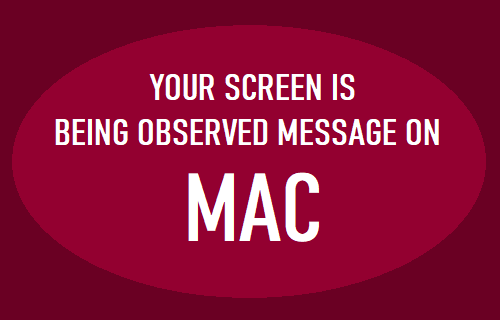
Die Nachricht „Ihr Bildschirm wird beobachtet“ auf dem Mac
Im Allgemeinen haben Benutzer die Meldung „Ihr Bildschirm wird beobachtet“ gemeldet, die in den folgenden Modi erscheint.
1. Die Meldung „Ihr Bildschirm wird beobachtet“ wird auf dem Sperrbildschirm des Mac angezeigt (bevor Sie sich beim Mac anmelden).
2. Das mysteriöse Symbol „Überlappende Quadrate“ (zwei Rechtecke übereinander) erscheint in der oberen rechten Ecke des Bildschirms. Wenn auf dieses Symbol geklickt wird, wird die Meldung „Ihr Bildschirm wird beobachtet“ angezeigt.
Die ominös aussehende Formulierung der Warnmeldung „Ihr Bildschirm wird beobachtet“ und auch das Erscheinen mysteriöser „überlappender Quadrate“-Symbole hat viele Benutzer erschreckt.
Obwohl diese Warnmeldung durch Malware und unbekannte Apps ausgelöst werden kann, die versuchen, auf den Bildschirm Ihres Mac zuzugreifen, ist dies in den meisten Fällen nicht der Fall.
1. Während der Verwendung der Bildschirmaufnahme
Es ist bekannt, dass das Symbol „überlappende Quadrate“ auf dem Sperrbildschirm des MacBook erscheint, wenn es zufällig in den Energiesparmodus wechselt, während sein Bildschirm mit QuickTime Player, der Screenshot-Symbolleiste und anderen Bildschirmaufzeichnungs-Apps aufgezeichnet wird.
In diesem Fall besteht der Zweck des überlappenden Quadratsymbols und der Warnmeldung (Ihr Bildschirm wird beobachtet) darin, Sie darüber zu informieren, dass der Prozess der Bildschirmaufnahme noch im Gange ist.
Wenn Sie mit der Bildschirmaufnahme fertig sind, klicken Sie auf Höre auf, aufzunehmen Option und die Warnmeldung sollte verschwinden.
Eine andere Möglichkeit, die Warnmeldung zu schließen, ist die Verwendung von Befehl–Kontrolle–Esc Tastaturkürzel.
2. Während der Verwendung der Bildschirmfreigabe
Wenn Sie den Bildschirm Ihres MacBook mit jemand anderem im lokalen/externen Netzwerk teilen, wird auf Ihrem Mac möglicherweise die Meldung „Ihr Bildschirm wird beobachtet“ angezeigt.
In diesem Fall soll die Nachricht Sie darüber informieren, dass der Bildschirm Ihres MacBook von der anderen Person gesehen werden kann. Die Nachricht sollte verschwinden, wenn Sie die Bildschirmfreigabe beenden.
Klicke auf Apple-Logo in der oberen Menüleiste und wählen Sie Systemeinstellungen im Dropdown-Menü.

Klicken Sie auf dem Bildschirm „Systemeinstellungen“ auf Teilen Symbol. Deaktivieren Sie auf dem Freigabebildschirm das Bildschirm teilen Möglichkeit.
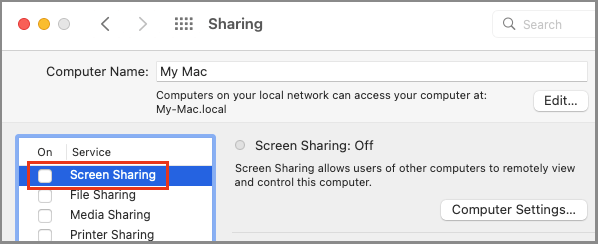
Scrollen Sie nach unten und vergewissern Sie sich Fernverwaltung Option ist auch deaktiviert.
3. Während der Verwendung von AirPlay
Die Meldung „Ihr Bildschirm wird beobachtet“ wird während der Verwendung von AirPlay und auch beim Spiegeln des Bildschirms des MacBook auf den Fernseher angezeigt.
Die Warnmeldung sollte verschwinden, sobald Sie AirPlay nicht mehr verwenden. Wenn nicht, klicken Sie auf Apple-Logo > Systemeinstellungen > Anzeigen und wählen Sie die Option AUS aus dem Dropdown-Menü AirPlay-Anzeige.
4. Bestimmte Apps von Drittanbietern
Diese Warnmeldung ist auch mit bestimmten Apps von Drittanbietern verbunden, die möglicherweise die Erlaubnis erhalten haben, den Bildschirm Ihres MacBook aufzuzeichnen.
Klicken Sie zur Bestätigung auf Apple-Logo in der oberen Menüleiste und wählen Sie Systemeinstellungen im Dropdown-Menü.

Klicken Sie auf dem nächsten Bildschirm auf Sicherheit Symbol. Wechseln Sie auf dem nächsten Bildschirm zu Privatsphäre Registerkarte, scrollen Sie nach unten zu Bildschirmaufnahme Eintrag und Sie sehen die Liste der Apps, die die Berechtigung haben, den Bildschirm auf Ihrem Mac aufzunehmen.
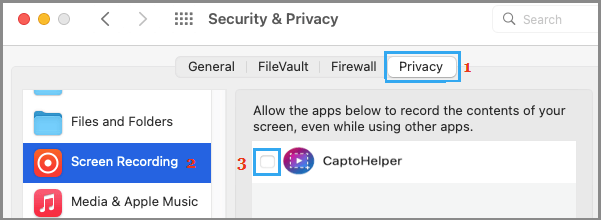
Sie können verhindern, dass eine App den Bildschirm Ihres MacBook aufzeichnet, indem Sie das Kontrollkästchen deaktivieren kleine Boxbefindet sich neben der App die Sie blockieren möchten.
5. Unbekannte Apps versuchen, auf Ihren Bildschirm zuzugreifen
In bestimmten Fällen könnte das Problem darauf zurückzuführen sein, dass eine unbekannte App versucht, auf den Bildschirm Ihres MacBook zuzugreifen.
Klicke auf Apple-Logo in der oberen Menüleiste und wählen Sie Systemeinstellungen im Dropdown-Menü. Klicken Sie auf dem nächsten Bildschirm auf Sicherheit Symbol.
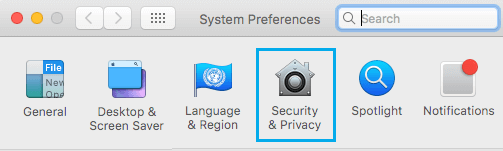
Wechseln Sie auf dem nächsten Bildschirm zu Privatsphäre antippen und auswählen Barrierefreiheit Eintrag im linken Bereich. Im rechten Bereich Deaktivieren Sie Apps dass Sie nicht auf den Bildschirm Ihres zugreifen möchten.
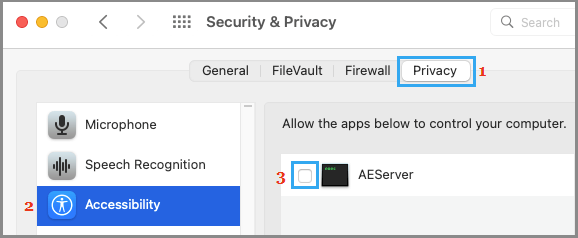
6. Mac mit Malware infiziert
Selbst wenn Sie verdächtig aussehende Apps deinstalliert haben, wird empfohlen, Ihr MacBook mit dem auf Ihrem Computer installierten Antivirenprogramm eines Drittanbieters auf Malware zu scannen.






